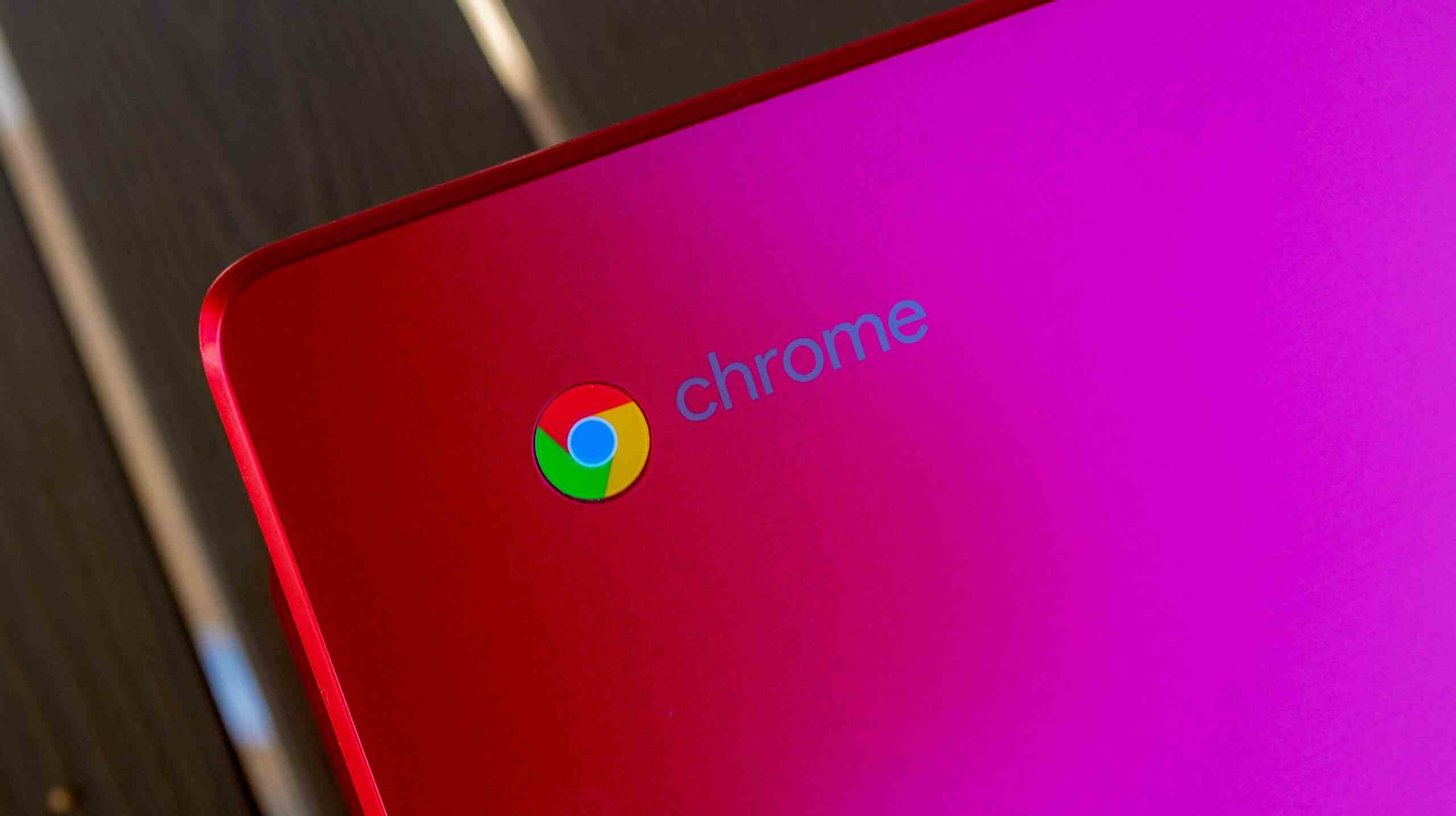Le mode Memory Saver dans Chrome réduit l’utilisation de la RAM de Chrome en récupérant la mémoire des onglets d’arrière-plan que vous n’utilisez pas. Il est activé par défaut, mais vous pouvez le désactiver à l’échelle du navigateur ou pour des sites Web spécifiques s’il pose des problèmes avec les onglets d’arrière-plan.
Google Chrome est connu pour être un navigateur assoiffé qui peut monopoliser votre mémoire, le mode Memory Saver vise à résoudre ce problème. Voici comment cela fonctionne et comment l’ajuster ou le désactiver complètement.
Qu’est-ce que le mode économiseur de mémoire dans Google Chrome ?
Le mode Memory Saver est une fonctionnalité de Google Chrome conçue pour réduire la quantité de RAM utilisée par le navigateur de Google. Il est disponible sur les versions Windows, macOS et Chromebook de Chrome. La fonctionnalité est activée par défaut, vous n’avez donc rien à faire de spécifique pour en bénéficier.
Google a introduit Memory Saver pour tout le monde avec la sortie de Chrome 110 en février 2023. Le mode Energy Saver de Chrome est arrivé en même temps. Si vous ne le trouvez pas, assurez-vous que vous utilisez la dernière version du navigateur. Vous pouvez trouver votre numéro de version actuel sous l’icône à trois points « … » dans la barre d’outils de Chrome en cliquant sur Aide > À propos de Chrome. Chrome vérifiera les mises à jour disponibles du navigateur Chrome et les installera automatiquement.
Combien de mémoire économise-t-il ?
Google affirme que, avec Memory Saver activé, Chrome utilise « jusqu’à 40% et 10 Go de mémoire en moins » en libérant de la mémoire dans les onglets d’arrière-plan que vous n’utilisez pas actuellement. Cela dépend du nombre d’onglets ouverts et de la quantité de mémoire utilisée par ces onglets. L’économiseur de mémoire donne la priorité aux onglets actifs que vous utilisez actuellement tout en désactivant les onglets d’arrière-plan ouverts depuis un certain temps mais qui n’ont pas été utilisés récemment.
Lorsque vous reviendrez à ces onglets d’arrière-plan, ils seront rechargés. Cela signifie que vous risquez de perdre votre place si vous avez fait défiler une page Web particulièrement volumineuse ou que les applications Web peuvent cesser de fonctionner jusqu’à ce que vous rechargez la page. Du côté positif, vous ne « gaspillez » pas de ressources sur des sites Web assoiffés dont vous ne tirez aucun avantage.

La fonctionnalité est sans doute la plus utile sur les systèmes avec moins de mémoire (comme les Chromebooks à petit budget) ou pour ceux qui équilibrent la navigation Web et d’autres activités gourmandes en mémoire. Si vous jouez souvent à des jeux et modifiez des photos ou des vidéos tout en naviguant sur le Web avec Chrome, vous constaterez peut-être un avantage en termes de performances grâce au nouveau mode.
Si vous disposez d’une énorme quantité de RAM ou si vous préférez ne pas compromettre votre expérience de navigation sur le Web, vous pouvez désactiver ou personnaliser la fonctionnalité.
Comment configurer l’économiseur de mémoire dans Chrome
Le mode d’économie de mémoire est activé par défaut. Vous pouvez choisir de le désactiver dans Google Chrome ou de le désactiver pour des sites Web spécifiques. Vous ne devez le faire que si l’économiseur de mémoire pose un problème. (Par exemple, si vous devez exécuter une page en arrière-plan et que l’économiseur de mémoire l’empêche de fonctionner correctement.)
Pour désactiver complètement le mode Memory Saver, utilisez l’icône à trois points « … » dans la barre d’outils de Chrome, puis accédez à Paramètres> Performances. Basculez le commutateur à côté de « Memory Saver » et il sera désactivé, Chrome fonctionnant exactement comme avant que Google n’introduise la fonctionnalité.

Alternativement, vous pouvez créer une liste de sites Web qui restent toujours actifs. Cliquez sur le bouton « Ajouter » puis tapez le domaine que vous souhaitez exempter de l’élagage de Memory Saver. Pour Youtube, entrez « youtube.com » ou pour la suite complète d’OpenAI, utilisez un caractère générique comme « *.openai.com » pour mettre en liste blanche une gamme complète de sous-domaines.
Faites-en plus avec Google Chrome
Chrome est le navigateur le plus populaire au monde. Le mode Memory Saver aidera à résoudre les problèmes de performances liés à Chrtome, mais vous voudrez peut-être également consulter quelques conseils pour rendre Chrome à nouveau rapide.
Le navigateur est populaire en grande partie en raison de la facilité avec laquelle il est possible d’ajouter des fonctionnalités avec des extensions, avec des extensions pour améliorer l’expérience Gmail pour gérer votre habitude d’onglet malsaine.